
- Atsisiųskite „Restoro“ kompiuterio taisymo įrankį pateikiamas kartu su patentuotomis technologijomis (galima įsigyti patentą čia).
- Spustelėkite Paleiskite nuskaitymą rasti „Windows“ problemų, kurios gali sukelti kompiuterio problemų.
- Spustelėkite Taisyti viską išspręsti problemas, turinčias įtakos jūsų kompiuterio saugumui ir našumui
- „Restoro“ atsisiuntė 0 skaitytojų šį mėnesį.
Viena iš labiausiai erzinančių klaidų, su kuria galite susidurti USB atmintinė yra Nurodyto modulio rasti nepavyko klaida. Ši klaida gali neleisti jums pasiekti failų, todėl šiandien parodysime, kaip ją išspręsti „Windows 10“.
Ką daryti, jei trūksta nurodyto modulio
1 sprendimas - patikrinkite, ar USB diske nėra virusų
Nurodyto modulio rasti nepavyko klaida kartais gali būti susijusi su viruso infekcija.
Norėdami užtikrinti, kad neužkrėstumėte savo kompiuterio, patariame nuskaityti diską su antivirusine programine įranga. Be įprasto antiviruso, patariame naudoti kenkėjiškų programų šalinimo įrankį, pvz Malwarebytes ar pan.
Norėdami sužinoti keletą papildomų galimybių, patikrinkite šį vadovą su geriausia šiuo metu prieinama kenkėjiškų programų.
Jei diske radote kokių nors virusų, būtinai juos pašalinkite. Pašalinę virusus, pabandykite dar kartą pasiekti „flash“ diską.
Atlikite visą sistemos nuskaitymą tiesiai iš „Windows Defender“. Sužinokite, kaip tai daroma čia!
Atnaujinti: Turime paminėti, kad naujausiose antivirusinėse versijose yra kenkėjiškų programų aptikimas. Pasaulio Nr. Šiuo metu 1 antivirusinė programa yra „Bitdefender“. Turėdamas didžiulį saugos funkcijų paketą, jis taip pat apsaugo jūsų kompiuterį nuo kenkėjiškų programų ir per sekundę išvalys jūsų USB.
Mes primygtinai rekomenduojame pakeisti antivirusinę, jei tai yra nemokama ar įtrūkusi versija, nes yra visiškai tikra, kad ji yra pasenusi ir pasenusi.
- Atsisiųskite „Bitdefender Antivirus“
Norite pakeisti antivirusinę geresne? Pateikiame sąrašą, kuriame pateikiami populiariausi mūsų pasirinkimai.
2 sprendimas - naudokite komandinę eilutę
Nurodyto modulio rasti nepavyko taip pat rodoma, jei jūsų atributai USB atmintinė yra modifikuoti. Paprastai tai įvyksta po virusinės infekcijos, todėl jei dar nenuskaitytumėte „flash“ atminties, raginame tai padaryti.
Norėdami sužinoti galimas klaidas, atlikite sistemos nuskaitymą

Atsisiųskite „Restoro“
Kompiuterio taisymo įrankis

Spustelėkite Paleiskite nuskaitymą rasti „Windows“ problemų.

Spustelėkite Taisyti viską išspręsti patentuotų technologijų problemas.
Paleiskite kompiuterio nuskaitymą naudodami „Restoro“ taisymo įrankį, kad rastumėte klaidų, sukeliančių saugumo problemas ir sulėtėjimą. Baigus nuskaityti, taisymo procesas sugadintus failus pakeis naujais „Windows“ failais ir komponentais.
Norėdami pakeisti „flash drive“ atributus, atlikite šiuos veiksmus:
- Patikrinkite „flash drive“ disko raidę. Tai galite padaryti atidarydami Šis kompiuteris. Būtinai įsiminkite teisingą savo raidę USB atmintinė. Mūsų atveju paskirtas laiškas yra F, bet jūsų kompiuteryje gali būti kitaip.
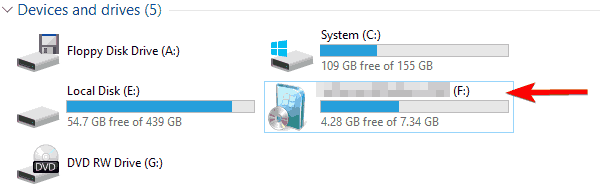
- Dabar atidaryta Komandinė eilutė kaip administratorius. Norėdami tai padaryti, paspauskite „Windows“ raktas + X norėdami atidaryti „Win + X“ meniu ir pasirinkti Komandinė eilutė (administratorius).
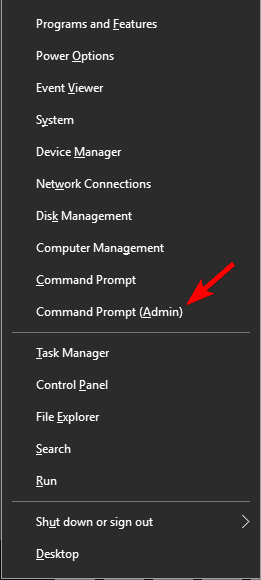
- Kada Komandinė eilutė atsidaro, reikia įeiti atributas -h -r -s F: *. * / s / d. Būtinai pakeiskite F: su laišku, kurį patekai 1 žingsnis. Mūsų pavyzdyje mes gavome F, bet kompiuteryje galite gauti kitą laišką. Svarbu naudoti teisingą raidę, tačiau netyčia įvedę neteisingą raidę galite sukelti problemų su savo kompiuteriu, todėl būkite atsargūs.
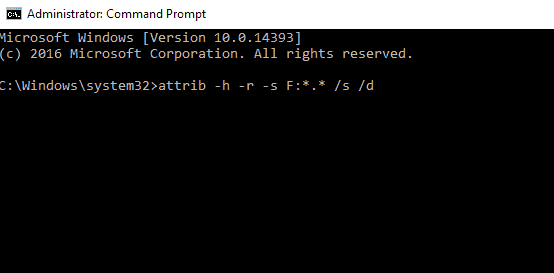
- Paspauskite Įveskite vykdyti komandą.
- Vykdžius komandą, uždarykite Komandinė eilutė.
Tai atlikę turėtumėte prieiti prie „Flash“ disko be jokių problemų.
Jei kyla problemų pasiekiant komandų eilutę kaip administratorius, geriau atidžiau pažvelkite į šį vadovą.
Kai kurie vartotojai taip pat siūlo nukopijuoti „Flash“ disko turinį į kietasis diskas ir tada naudokite komandų eilutę problemai išspręsti. Norėdami tai padaryti, atlikite šiuos veiksmus:
- Atviras Šis kompiuteris ir suraskite USB atmintinę. Dešiniuoju pelės mygtuku spustelėkite jį ir pasirinkite Kopijuoti iš meniu.
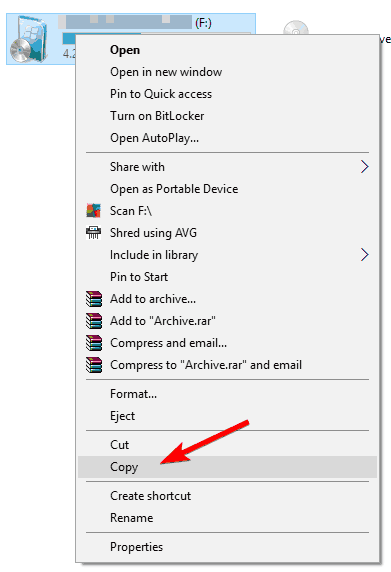
- Įklijuokite „flash drive“ turinį į norimą standžiojo disko aplanką. Sukūrėme naują aplanką tik tam tikslui.
- Laikykite „Shift“ raktas į jūsų klaviatūra ir dešiniuoju pelės mygtuku spustelėkite aplanką, kuriame yra failai iš jūsų USB atmintinės. Pasirinkite Čia atidarykite komandų langą iš meniu.
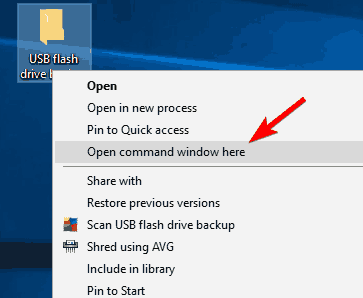
-
Komandinė eilutė dabar pasirodys. Įveskite atributas -r -s -h / s / d komandą ir paspauskite Įveskite jį paleisti.

- Vykdę komandą, uždarykite Komandinė eilutė.
Jei klavišas „Shift“ neveikia, tai greitai išspręskite naudingas vadovas.
Dabar turėtumėte turėti galimybę prieiti prie atsarginių kopijų failų be problemų. Paskutinis dalykas, kurį turite padaryti, yra suformatuoti USB atmintinę. Norėdami tai padaryti, atlikite šiuos veiksmus:
- Eiti į Šis kompiuteris, suraskite USB atmintinę, dešiniuoju pelės mygtuku spustelėkite ją ir pasirinkite Formatas iš meniu.

- Pasirinkite formatavimo parinktis ir spustelėkite Pradėti mygtuką.
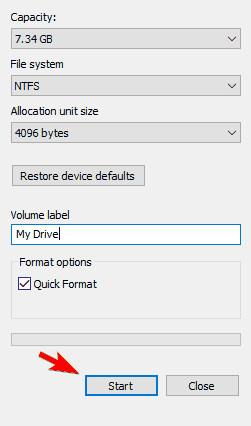
- Palaukite, kol „Windows 10“ suformatuos jūsų diską.
„File Explorer“ užstringa, kai dešiniuoju pelės mygtuku spustelėkite USB atmintinę? Pasitikėkite, kad išspręsime problemą.
Suformatavę diską turėtumėte prieiti prie jo be jokių problemų.
Nurodyto modulio rasti nepavyko USB klaida neleis jums pasiekti failų, esančių USB atmintinėje. Vartotojai pranešė, kad pakeitus „flash drive“ atributus problema gali būti lengvai išspręsta, todėl būtinai išbandykite.
Be to, visada verta nuskaityti „flash“ įrenginį ir įsitikinti, kad jis švarus nuo virusų.
Jei turite kitų pasiūlymų ar klausimų, palikite juos žemiau esančiame komentarų skyriuje.
 Vis dar kyla problemų?Ištaisykite juos naudodami šį įrankį:
Vis dar kyla problemų?Ištaisykite juos naudodami šį įrankį:
- Atsisiųskite šį kompiuterio taisymo įrankį įvertintas puikiai „TrustPilot.com“ (atsisiuntimas prasideda šiame puslapyje).
- Spustelėkite Paleiskite nuskaitymą rasti „Windows“ problemų, kurios gali sukelti kompiuterio problemų.
- Spustelėkite Taisyti viską išspręsti patentuotų technologijų problemas (Išskirtinė nuolaida mūsų skaitytojams).
„Restoro“ atsisiuntė 0 skaitytojų šį mėnesį.
Dažnai užduodami klausimai
Štai trys dažniausiai pasitaikančios priežastys, paaiškinančios, kodėl neveikia jūsų USB atmintinė: saugojimo įrenginys nėra tinkamai prijungtas prie kompiuterio, sugedę USB prievadai arba kompiuteris neatpažino „flash“ atminties.
Norėdami pataisyti neskaitytiną USB atmintinę „Windows 10“, prijunkite įrenginį prie kito prievado, atjunkite visus kiti periferiniai įrenginiai, bet palikite tik „flash“ diską ir paleiskite kompiuterį iš naujo ir patikrinkite, ar jūsų sistemoje nėra kenkėjiškų programų.
Galite pridėti papildomų USB prievadų prie savo kompiuterio naudodami USB prievado koncentratorių. Standartiniuose USB šakotuvuose yra 4 prievadai, tačiau, jei žinote, kad jums to reikia, galite nusipirkti daugiau nei 4 prievadų modelį. Perėjimas prie skirtingų USB prievadų yra greitas būdas išspręsti įprastas „flash drive“ problemas ir klaidas.


